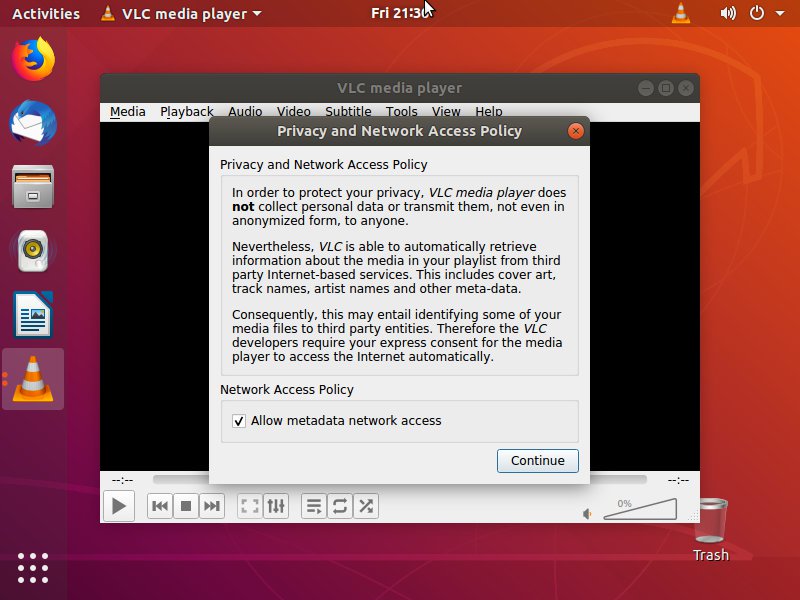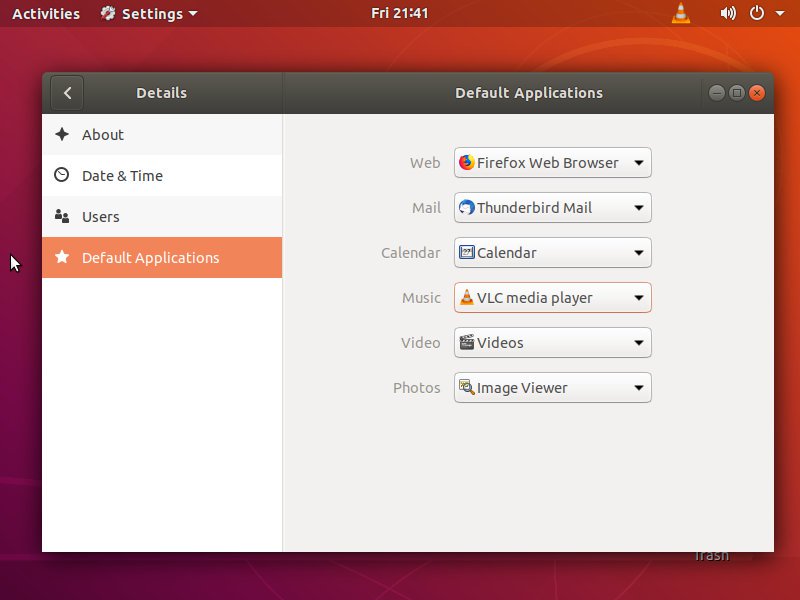VLC adalah salah satu pemutar multimedia open source paling populer. VLC adalah software lintas platform dan dapat memainkan hampir semua file multimedia serta DVD, CD Audio, dan protokol streaming yang berbeda.
Tutorial ini menjelaskan cara menginstal VLC media player di Ubuntu 18.04. Instruksi yang sama berlaku untuk Ubuntu 16.04 dan distribusi berbasis Ubuntu apa pun, termasuk Kubuntu, Linux Mint, dan Elementary OS.
Prasyarat
Anda log in sebagai pengguna biasa dengan akses sudo untuk dapat menginstal paket pada sistem Ubuntu Anda.
Install VLC Media Player di Ubuntu
Paket deb yang ada di dalam repositori resmi Ubuntu 18.04 selalu tertinggal dari versi terbaru VLC dari pengembang resminya.
Pendekatan yang disarankan untuk menginstal VLC pada Ubuntu 18.04 adalah dengan menggunakan snappy packaging system. Dengan cara ini Anda akan selalu memiliki versi VLC terbaru dengan semua codec, keamanan dan perbaikan bug kritis, dan dukungan media optik yang diinstal pada desktop Anda.
Pada saat penulisan artikel ini, versi stabil terbaru dari VLC media player adalah versi 3.0.6.
Buka terminal Anda menggunakan keyboard shortcut Ctrl+Alt+T dan ketik perintah berikut untuk menginstal VLC di desktop Ubuntu Anda:
sudo snap install vlc
Setelah instalasi selesai, Anda akan melihat output berikut:
vlc 3.0.6 from VideoLAN✓ installed
VLC media player telah diinstal pada sistem Ubuntu Anda, Anda dapat meluncurkan player dengan mengklik ikon VLC Media Player (Activities -> VLC Media Player).
Ketika VLC diluncurkan untuk pertama kalinya, sebuah jendela seperti berikut ini akan muncul dengan informasi tentang privasi VLC dan kebijakan akses jaringan.
Jadikan VLC Sebagai Default Media Player
Untuk mengatur VLC sebagai pemutar media default di Ubuntu 18.04, buka layar Activities, cari “default applications” dan klik.
Ketika jendela “default applications” terbuka, di dropdown Music pilih “VLC Media Player“:
Kesimpulan
Anda sekarang dapat menjelajahi Media Player baru Anda dan mulai menonton video streaming atau mendengarkan artis favorit Anda.
Untuk menemukan informasi lebih lanjut tentang VLC, kunjungi halaman Dokumentasi VideoLAN.